Вопрос первый - зачем же вообще подключать устройство в свою домашнюю Wi-Fi сеть?
Как уже было описано в вводной статье - после запуска Remote начинает раздавать Wi-Fi в режиме точки доступа, если он не был подключен ранее к вашему домашнему роутеру или если это первый запуск устройства.
Конечно, можно оставить устройство и так - ничего не мешает передавать и принимать ИК сигналы, когда устройство выступает в режиме точки доступа, однако у подключения его в свою домашнюю Wi-Fi сеть есть ряд плюсов.
Вот они:
- Возможность полноценной работы Wi-Fi в режиме датчика;
- Возможность управления Remote через контроллеры умного дома, если они подключены к домашней Wi-Fi сети;
- Возможность получения информации о пришедшем на Remote ИК сигнале всеми устройствами домашней сети;
- Работа с устройством через приложение, без необходимости подключаться в Wi-Fi сеть Remote.
- Да и это очень удобно :)
Настройка через мобильное приложение
Мы постарались максимально упростить механизм работы с Remote через приложение.
Считаем, что Remote распакован и подключен к питанию.
Скриншоты приведены с iOS, для Android они максимально похожи.
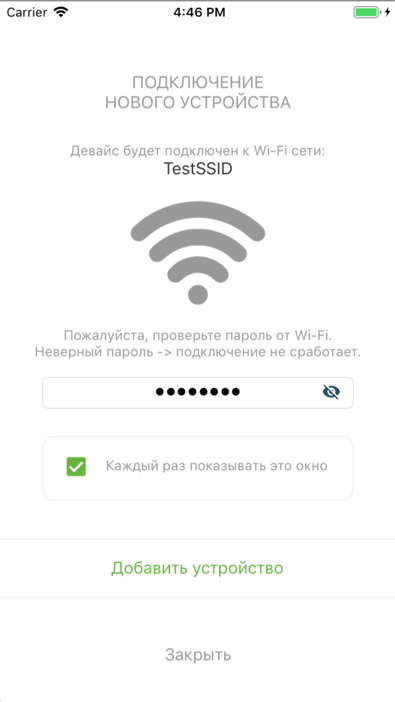

4. На экране появится анимация поиска устройства. Подносим телефон как можно ближе к Remote.
Настройка через Wi-Fi API
Существует альтернативный способ подключения устройства.
Для этого нужно подключиться Wi-Fi клиентом к точке доступа, которую раздаёт Remote. SSID точки доступа выглядит как "LOOK.in Remote XXXXXXXX", где XXXXXXXX — ID устройства, который можно найти на наклейке с обратной стороны устройства.
Далее необходимо выполнить несколько запросов к Remote.
1. Сохраняем на устройстве данные вашей Wi-Fi сети:
POST http://192.168.4.1/network { "WiFiSSID" : "MyWiFi", "WifiPassword": "Password" }
2. Отдаем устройству команду подключиться к WiFi
GET http://192.168.4.1/network/connect
После этого устройство весело моргнет зеленым индикатором и подключиться к вашей Wi-Fi сети. Конечно, если был верно задан пароль от нее.
В следующих статьях разберем кейсы работы устройства на конкретных примерах.
Продажи Remote стартуют 4 марта, а уже сейчас открыт предзаказ. Бонус предзаказа - купон на 1000 рублей на любую следующую покупку в магазине производителя.
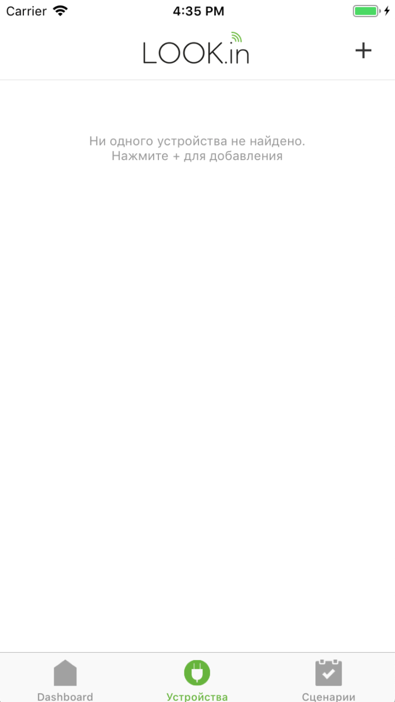
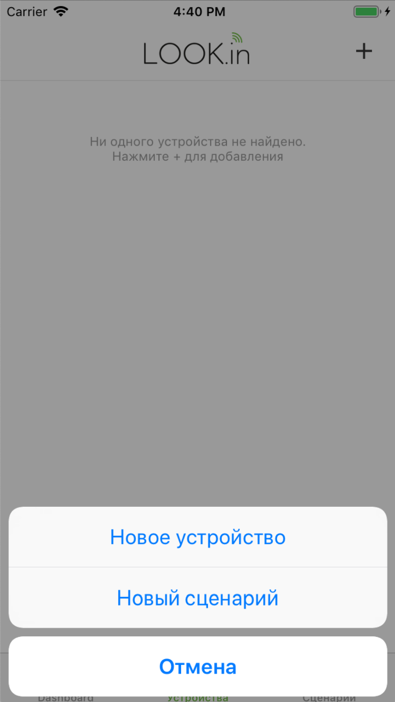
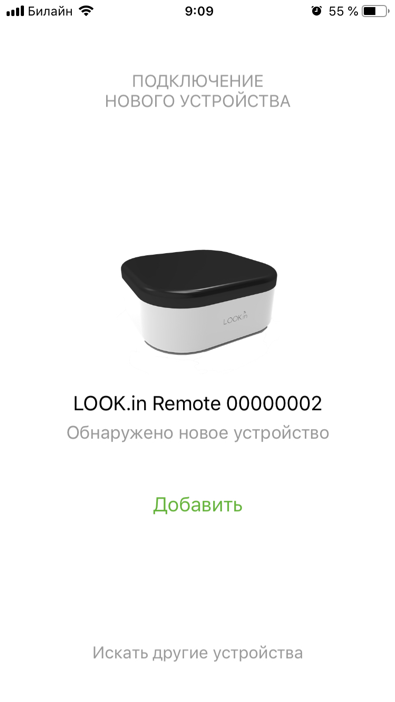
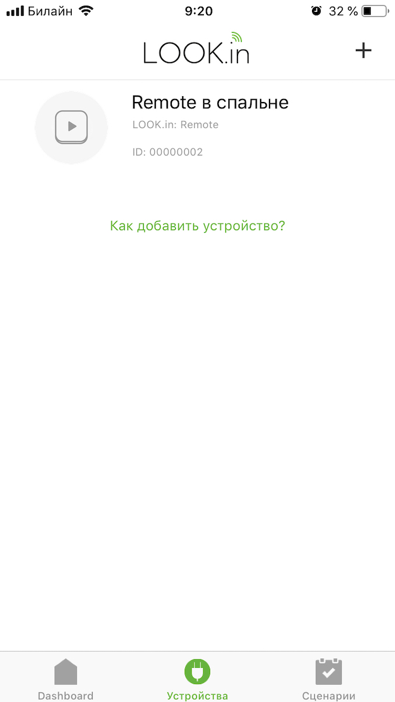
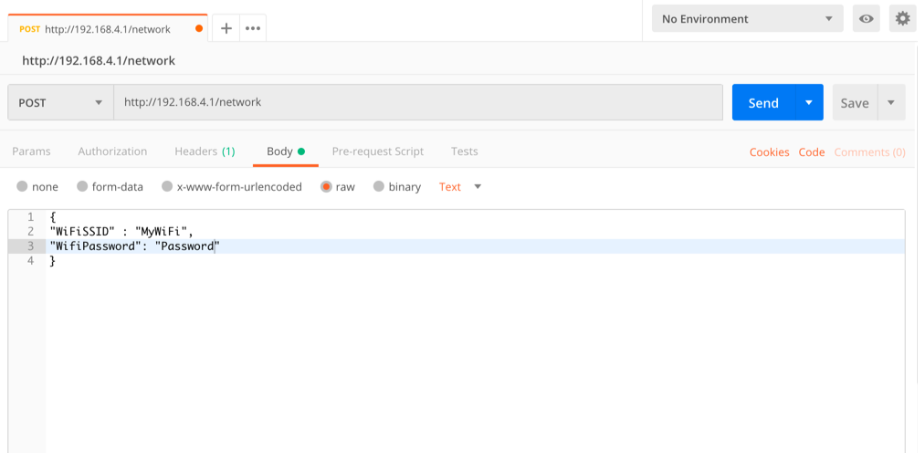
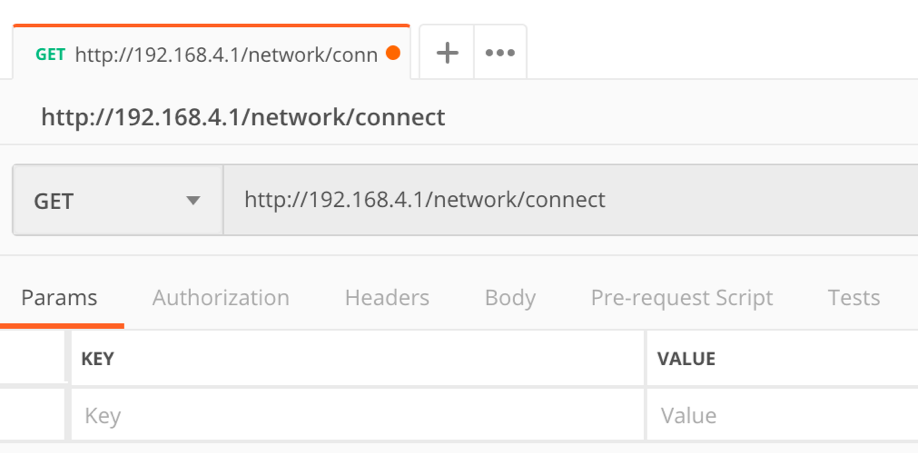

Спасибо за обзор:)
Интересует вопрос, как вообще выглядит управление тем же тв с помощью смартфона или НА. Насколько это удобно?